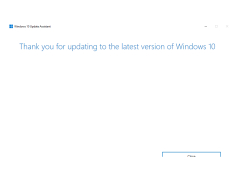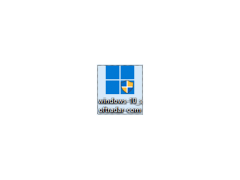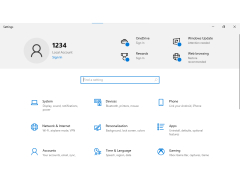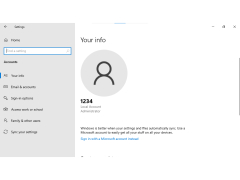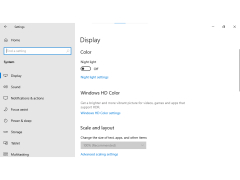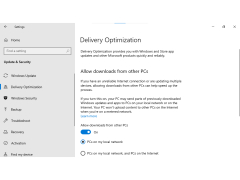Windows 10
Microsofts neuestes Betriebssystem als Teil seiner Windows NT-Familie
Windows 10 ist das Betriebssystem, das das Startmenü wieder einführt. Es öffnet sich wie in Windows 7, obwohl die Metro-Oberfläche erhalten bleibt und über die Taskleiste aktiviert werden kann. Zu den Neuheiten gehören auch virtuelle Desktops, das Starten von Metro-Anwendungen in Fenstern, eine leicht modifizierte Oberfläche und andere kleinere Details.
Beginnen wir mit dem Startmenü. In Windows 8 vermissten viele Menschen es, und dann kamen (und kommen immer noch) spezielle Programme zur Hilfe, die den Startbildschirm von Metro deaktivierten. Microsoft hat erkannt, dass nicht jeder (und nicht jeder braucht sie) Touchscreens hatte, und in der neuen Version wurde die Metro-Stil-Oberfläche in den Hintergrund gestellt. Das Standardmenü ist jetzt das Startmenü, und die Kacheloberfläche kann in den Einstellungen in der Systemsteuerung aktiviert werden. Das Startmenü enthält jetzt sowohl Metro-Anwendungskacheln als auch Desktop-Programme, und zwar in der Form, an die wir gewöhnt sind. Dieses Menü kann jetzt in der Größe verändert werden, nämlich in seiner Höhe vergrößert oder verkleinert werden. Wenn Sie Metro-Stil-Anwendungen verwendet haben, werden Sie jetzt zu schätzen wissen, dass sie nicht nur im Vollbildmodus laufen, sondern auch in Fenstern, ebenso wie Desktop-Anwendungen. Windows 8 hat eine Snap-Funktion, die den Desktop in zwei Teile teilt: einen, der die Metro-Anwendung zeigt, und den anderen, der den Desktop oder ein Programm aus der regulären Oberfläche zeigt. Hier, in Windows 10, ist diese Funktion nicht nur geblieben, sondern hat sich auch weiterentwickelt. Und jetzt kann sie den Bildschirm in 4 Anwendungen teilen, unabhängig von der Oberfläche, für die sie bestimmt sind. Um sie zu nutzen, müssen Sie das Fenster mit der Maus in die Ecke des Bildschirms oder an seine Seitenpartie ziehen.
Der Hauptvorteil von Windows 10 ist seine vielseitige Kompatibilität mit Touchscreen- und Nicht-Touchscreen-Geräten, die ein anpassbares Startmenü und eine Mehrfachanwendungsschnittstelle bietet.
Darüber hinaus ist das neue System mit virtuellen Desktops ausgestattet, die zuvor nicht verfügbar waren. Es gibt eine Taskansicht-Taste auf der Taskleiste. Durch Klicken auf diese Taste können Sie alle laufenden Anwendungen sehen, sowie neue (leere) Desktops erstellen, auf denen Sie neue Programme platzieren können. Dies kann bequem sein, um Aktivitäten zu trennen. Beispielsweise können Programme für die Arbeit auf einem Desktop und Programme zur Unterhaltung auf einem anderen Desktop gehostet werden. Außerdem können Sie die Arbeit mehrerer Personen an einem Computer mithilfe virtueller Desktops organisieren. Die laufenden Programme in der Taskleiste werden auf interessante Weise angezeigt. Symbole des Programms des aktuellen (derzeit aktiven) Desktops werden im normalen Modus angezeigt, und Symbole der Programme auf anderen virtuellen Desktops sind nur mit einem kleinen Streifen am unteren Rand markiert (siehe Screenshots). So sehen wir alle Programme, die auf dem Computer laufen, aber wir können sie anhand ihrer Zugehörigkeit zu verschiedenen Desktops erkennen. Das rechte vertikale Panel, das in Windows 8 hervorkommt, wenn der Cursor in eine der Ecken bewegt wird, ist auch im neuen System vorhanden, reagiert jetzt aber nicht auf den Cursor und wird durch die Kombination von Win + C aufgerufen. Es ist praktisch, die Systemsteuerung, das Dialogfeld für Systeminformationen und den Dialog für die Personalisierung darüber zu öffnen (wenn Sie Tastenkombinationen bevorzugen). Es gibt auch einen Ein-/Ausschalter und einen Lautstärkeregler, aber der Benutzer von Windows 10 wird ihre Dienste sehr selten nutzen, da es einfacher ist, den Computer auszuschalten und die Lautstärke anzupassen. Es gibt Änderungen in der Oberfläche. Rahmen wurden aus den Fenstern ausgewählt, aber die Öffnungs- und Schließanimationen für sie wurden spektakulärer gestaltet. Einige Symbole wurden geändert, obwohl bis zur Veröffentlichung der endgültigen Version von Windows 10 wahrscheinlich alle Standard-Symbole aktualisiert worden sein werden. Wenn Sie einer derjenigen sind, die die Metro-Stil-Oberfläche mögen, können Sie sie aktivieren. Klicken Sie mit der rechten Maustaste auf die Taskleiste und wählen Sie Eigenschaften, dann gehen Sie im sich öffnenden Fenster auf die Registerkarte Startmenü und deaktivieren Sie die Option „Das Startmenü anstelle des Startbildschirms verwenden“. Auf diese Weise bestätigen die Entwickler von Windows 10 ihre Absicht, ein System zu schaffen, das für alle Geräte geeignet ist. Im Allgemeinen, trotz aller neuen Funktionen, eröffnen die „Hater“ von Microsoft einmal mehr ein weites Feld für Kritik. Das Unternehmen versucht uns erneut etwas zu verkaufen, das in einem neuen Service-Pack für Windows 8 implementiert werden könnte. Doch daran sind wir gewöhnt, und Windows 10 wird
- die Entwickler haben ein Startmenü zurückgebracht, das in Windows 8 nicht vorhanden war;
- die Möglichkeit, mehrere Desktops zu erstellen, wurde hinzugefügt;
- die Benutzeroberfläche und Standardicons wurden leicht verändert;
- die Snap-Funktion wurde verbessert.
PROS
Kompatibel mit den meisten Hardware- und Softwarekomponenten.
Vertraute und benutzerfreundliche Oberfläche für alle Benutzerebenen.
CONS
Datenschutzbedenken aufgrund umfangreicher Datensammlung.
Häufige Updates können den Arbeitsablauf stören.